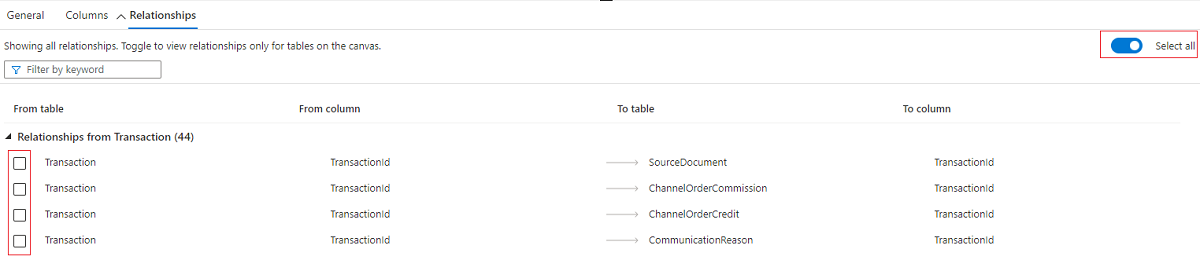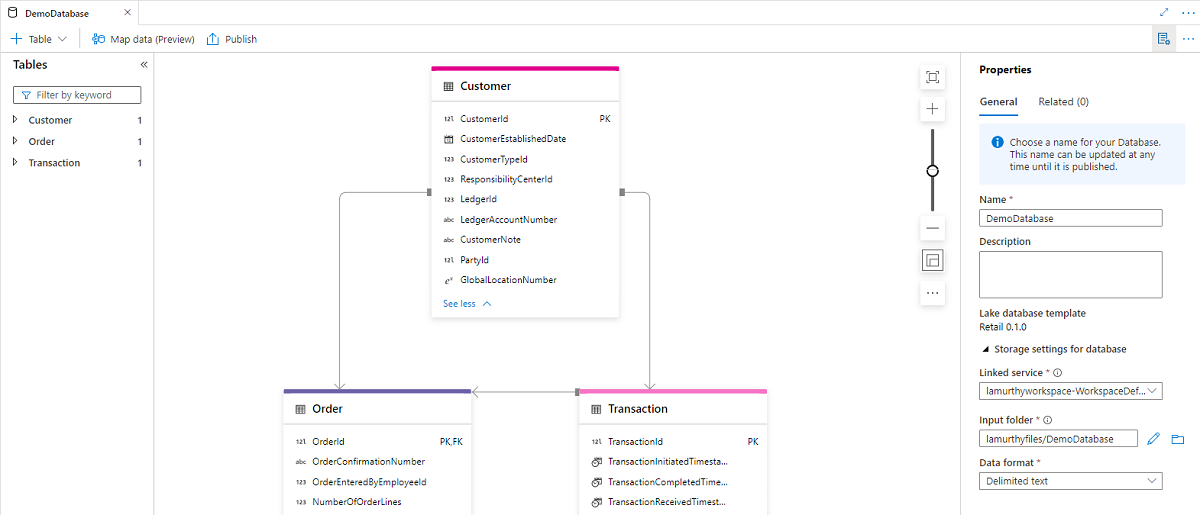你当前正在访问 Microsoft Azure Global Edition 技术文档网站。 如果需要访问由世纪互联运营的 Microsoft Azure 中国技术文档网站,请访问 https://docs.azure.cn。
在本文中,你将学习如何使用 Azure Synapse 数据库模板来简化湖数据库的创建过程。 使用数据库模板可为数据库提供丰富的语义信息,使数据的最终用户能够更轻松地了解可用的数据以及如何使用这些数据。
先决条件
- 从库中浏览湖数据库模板至少需要具有 Synapse 用户角色权限。
- 创建湖数据库需要对 Synapse 工作区拥有 Synapse 管理员或 Synapse 参与者权限。
- 使用“从数据湖创建表”选项时,你需要拥有对数据湖的“存储 Blob 数据参与者”权限。
通过数据库模板创建湖数据库
- 在 Azure Synapse Analytics 工作区“主页”中心,选择“知识中心”,然后选择“浏览库” 。 你将登陆到“湖数据库模板”选项卡上。
- “湖数据库模板”类别列出了可用于特定行业的标准化数据库模板。
- 你还可以从“数据”中心、+ 添加新资源、“浏览库”菜单访问“湖数据库模板”选项卡。
- 选择你感兴趣的行业(例如“零售”)并选择“继续”以导航到浏览数据模型 。
- 你将登陆到数据库画布上,并可浏览模板中的可用表。 默认情况下,画布将显示该模板中最常使用的精选表。 画布提供有各种工具来帮助你导航实体-关系图。
- 缩放到合适大小:用于适应查看区域中画布上的所有表
- 撤消上次操作,用于撤消一个最近的更改
- 增大缩放比例:放大画布
- 减小缩放比例:缩小画布
- 缩放滑块:控制缩放级别
- 缩放预览:提供画布的预览
- 全部展开/全部折叠:在画布上查看表中更多或更少的列
- 清除画布:清除画布上的所有表
在左侧,你将看到文件夹列表,其中包含可添加到画布的模板项。 有几个可为你提供帮助的控件。
- 搜索框:用于基于某个术语搜索表。 将在模板表、列和说明中搜索该术语。
- 筛选表:用于选择要浏览的模型的整个选择部分
- “企业模板”从每个“业务区域”中选择表以显示“最佳结果” 。
- “业务区域模板”主要从单个“业务区域”选择表,但也包括来自其他“业务区域”的相关表 。
- “业务区域”是包含与业务构造相关的表的文件夹。 例如,“预算和预测”包含与管理预算相关的表。
- 你可以展开业务区域文件夹以查看表,并选中相应的复选框将它们添加到画布中。
- 可以通过复选框删除所选的表。
- 你也可以单击“业务区域”文件夹旁的省略号,然后全选或取消全选,在画布中添加/删除该业务区域下的所有表格。
可以在画布上选择一个表。 这将打开表属性窗格,其中包含“常规”、“列”和“关系”选项卡。
- “常规”选项卡上提供了有关表的信息,如表的名称和说明。
- “列”选项卡上提供了构成表的所有列的详细信息,如列名称和数据类型。
- “关系”选项卡上列出了该表与画布上的其他表之间的传入和传出关系。
- 使用“全选”开关,查看与该表的所有“从”和“到”关系。
- 使用“关系”选项卡中每个关系旁的复选框,将所需的“表 - 关系”添加到画布。
若要快速添加与画布上的表相关的表,请选择表名称右侧的省略号,然后选择“添加相关表”。 具有现有关系的所有表都将添加到画布中。 如果这会在画布中添加太多表格,请使用“撤消上次操作”撤消此更改。
在画布具有满足你要求的所有表后,选择“创建数据库”以继续创建湖数据库。 新数据库将显示在数据库设计器中,你可以根据业务需求对其进行自定义。
数据库设计器的右侧有更多需要配置的属性。
- 名称:为数据库指定名称。 发布数据库后无法编辑名称,因此请确保选择的名称正确。
- 说明:为数据库提供说明是可选操作,但它可以帮助用户了解数据库的用途。
- 数据库的存储设置:此部分包含数据库中表的默认存储信息。 默认设置将应用于数据库中的每个表,除非表本身替代了这些设置。
- 链接服务:它是用于在 Azure Data Lake Storage 中存储数据的默认链接服务。 将显示与 Synapse 工作区关联的默认链接服务,但你可以将“链接服务”更改为所需的任何 ADLS 存储帐户。
- 输入文件夹:它用于在该链接服务中设置默认容器和文件夹路径,方法是使用文件浏览器或使用铅笔图标手动编辑路径。
- 数据格式:Azure Synapse Analytics 中的湖数据库支持 Apache Parquet 和带分隔符的文本作为数据存储格式。
注意
你始终可以逐个表替代默认存储设置,并且默认值一直可自定义。 如果你不确定要选择什么,可以稍后再执行此设置。 如果不确定数据湖中的文件夹层次结构,你也可以指定通配符以遍历目录结构。
你可以开始自定义从数据库模板继承的表、列和关系。 还可以根据需要在数据库中添加自定义表、列和关系。 有关修改湖数据库的详细信息,请参阅修改湖数据库。
自定义数据库后,接下来可以发布它了。 如果为 Synapse 工作区使用 Git 集成,则必须提交更改并将其合并到协作分支中。 详细了解 Azure Synapse 中的源代码管理。 如果使用 Synapse 实时模式,则可以选择“发布”。
在发布数据库之前,系统会验证它是否存在错误。 发现的任何错误都将显示在通知选项卡中,并且还会提供有关如何修正错误的说明。
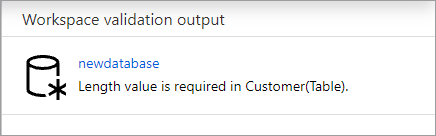
发布过程将在 Azure Synapse 元存储中创建数据库架构。 发布后,数据库和表对象将对其他 Azure 服务可见,并允许数据库中的元数据流入 Power BI 或 Microsoft Purview 等应用。
现在你已经在 Azure Synapse 中使用湖数据库模板创建了一个湖数据库。
后续步骤
使用以下链接继续探索数据库设计器功能。